Wanneer een over-the-air iOS-update begint te downloaden op uw iPhone of iPad , kunt u de voortgang volgen in de Instellingen app weg Algemeen -> Software-update .
waar gebruik je appelpotlood voor?

Het ontbreken van een annuleeroptie op dit scherm lijkt te impliceren dat er geen manier is om te voorkomen dat een software-update wordt gedownload zodra deze is gestart, maar laat u niet misleiden. U kunt het updateproces op elk moment stoppen en zelfs de gedownloade gegevens van uw apparaat verwijderen om ruimte vrij te maken. Hier is hoe.
Eerst wil je het downloaden pauzeren door je iPhone tijdelijk los te koppelen. of iPad van uw wifi-netwerk. De eenvoudigste manier om dit te doen is door de vliegtuigmodus in te schakelen: veeg omlaag vanaf de rechterbovenhoek van het scherm van uw apparaat (op iPhone 8 of eerder, veeg omhoog vanaf de onderkant van het scherm) en tik op de vliegtuigknop linksboven van het Control Center-raster.
Nu dat is gebeurd, volgt u deze stappen.
YouTube werkt niet op Apple TV
- Start de Instellingen app op uw & zwnj;iPhone & zwnj; of & zwnj; iPad & zwnj ;.
- Tik algemeen .
- Tik iPhone-opslag .
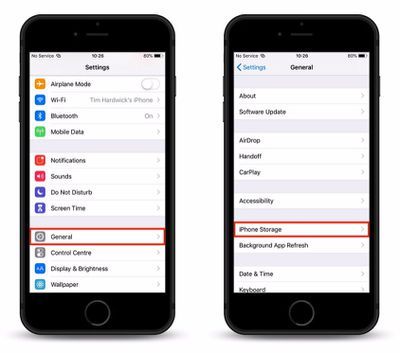
- Zoek en tik op de iOS-software-update in de app-lijst.
- Tik Update verwijderen en bevestig de actie door er nogmaals op te tikken in het pop-upvenster.
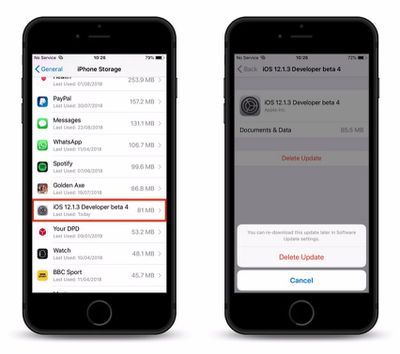
Automatische updates uitschakelen
Zoals sommige van onze lezers hebben opgemerkt, is er momenteel geen optie in Instellingen om te voorkomen dat iOS-software-updates opnieuw worden gedownload de volgende keer dat uw apparaat is verbonden met wifi. Wat u wel kunt doen, is voorkomen dat een update automatisch wordt geïnstalleerd nadat deze is gedownload: Om dit te doen, start u gewoon de Instellingen app, tik op Software-update en zet de schakelaar naast uit Automatische updates .

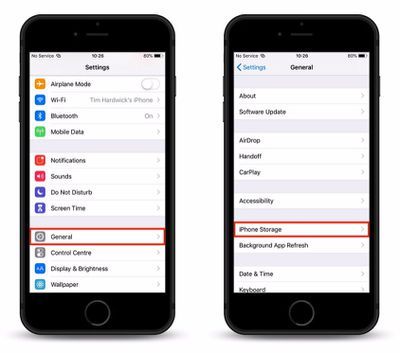
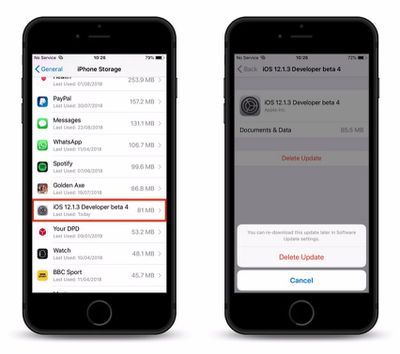
Populaire Berichten